WinRAR - одна из самых популярных программ для архивации и разархивации файлов. Она обладает удобным интерфейсом, широкой функциональностью и высокой степенью сжатия. Установка WinRAR на компьютер является простым процессом, который можно выполнить всего за несколько минут. В этой статье мы предоставим вам подробнейшую инструкцию по установке WinRAR на операционную систему Windows.
Шаг 1: Загрузка WinRAR
Первым шагом необходимо загрузить установочный файл WinRAR с официального сайта. Для этого откройте ваш любимый браузер и введите адрес сайта win-rar.com в адресной строке. Перейдите на страницу загрузки, где вы сможете выбрать версию WinRAR для вашей операционной системы.
Шаг 2: Запуск установки
После того, как файл загрузится, откройте его и запустите процесс установки. Вы увидите диалоговое окно, в котором вам нужно будет выбрать язык установки. Выберите предпочитаемый язык и нажмите кнопку "ОК".
Шаг 3: Лицензионное соглашение
Далее, вам будет предложено ознакомиться с лицензионным соглашением. Внимательно прочитайте его и, если вы согласны с условиями, отметьте соответствующую радио-кнопку. Нажмите кнопку "Далее", чтобы продолжить установку.
Следуйте инструкциям по установке, выбирайте настройки по вашему усмотрению и дождитесь завершения процесса установки. В конце, нажмите кнопку "Готово", и процесс установки WinRAR будет завершен.
Теперь вы готовы использовать WinRAR на вашем компьютере. Поздравляем! Вы можете создавать и разархивировать архивы, устанавливать пароли для файлов и многое другое. И помните, что актуальную версию WinRAR можно всегда найти на официальном сайте разработчика.
Шаг 1: Скачивание WinRAR

Чтобы установить WinRAR на компьютер, нужно сначала скачать его с официального сайта разработчика. Вот как это сделать:
- Откройте веб-браузер на вашем компьютере.
- Перейдите на официальный сайт WinRAR по адресу www.win-rar.com.
- На главной странице сайта найдите раздел "Скачать" или "Download" и кликните на него.
- Выберите версию WinRAR, соответствующую вашей операционной системе (32-битной или 64-битной).
- Нажмите кнопку "Скачать" или "Download", чтобы начать загрузку WinRAR.
После завершения загрузки вы будете готовы перейти ко второму шагу: установке WinRAR на ваш компьютер.
Шаг 2: Запуск установочного файла
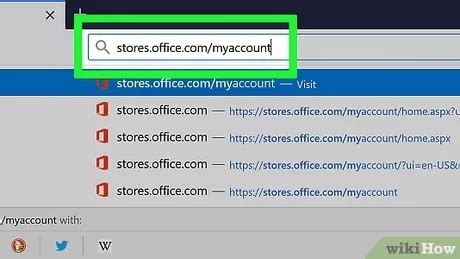
После успешной загрузки установочного файла с официального сайта WinRAR, он сохранится на вашем компьютере. Вам потребуется найти этот файл и запустить его, чтобы начать установку программы.
Для того чтобы найти установочный файл, откройте проводник Windows, а затем перейдите в папку, в которую вы загрузили файл. Обычно загруженные файлы сохраняются в папке Загрузки или на рабочем столе. Если вы не помните, куда сохранили файл, можете воспользоваться функцией поиска Windows.
Когда вы найдете файл WinRAR.exe или WinRAR.zip, щелкните правой кнопкой мыши на нем и выберите опцию Открыть или Запустить.
После этого откроется окно установки WinRAR, и вы сможете приступить к следующему шагу настройки программы.
Примечание: Если вы загрузили файл в формате ZIP, то сначала вам нужно извлечь установочный файл из архива. Для этого щелкните правой кнопкой мыши на файле ZIP и выберите опцию Извлечь всё. Затем, найдите извлеченный файл, как описано выше, и запустите его.
Шаг 3: Выбор языка установки

Перед началом установки WinRAR вам необходимо выбрать предпочитаемый язык для установочного процесса. Вам предоставляется возможность выбрать один из доступных языков, который будет использован во время установки и в самой программе.
Для выбора языка установки выполните следующие действия:
- Запустите установочный файл WinRAR, который был загружен с официального веб-сайта.
- В появившемся окне установщика выберите язык из списка доступных вариантов. Щелкните по соответствующей стране или языку, чтобы выбрать его.
- После выбора языка нажмите кнопку "ОК", чтобы продолжить установку на выбранном языке.
Пожалуйста, обратите внимание, что выбор языка установки не влияет на язык интерфейса самой программы WinRAR. После завершения установки вы сможете изменить язык программы в ее настройках.
Шаг 4: Соглашение с лицензией

Перед установкой WinRAR необходимо ознакомиться с лицензионным соглашением, чтобы быть в курсе правил использования программы. Пожалуйста, внимательно прочитайте следующее соглашение перед продолжением установки.
Важно: Использование WinRAR подразумевает ваше согласие с лицензионным соглашением, поэтому, если вы не согласны с условиями, вы должны прекратить установку и удалить программу с вашего устройства.
Для прочтения лицензионного соглашения, щелкните на кнопке "Соглашаюсь" ниже. Затем прокрутите вниз до конца текста соглашения и, если вы согласны с условиями, нажмите кнопку "Принять".
Шаг 5: Установка WinRAR

После завершения загрузки установочного файла WinRAR, вам нужно запустить его. Для этого откройте папку загрузок на вашем компьютере и найдите файл установки WinRAR с именем, обычно, winrar.exe. Щелкните правой кнопкой мыши на файле и выберите "Запустить" из контекстного меню.
Появится окно установки WinRAR. В этом окне вы можете выбрать язык установки, ознакомиться с лицензионным соглашением и принять его условия.
После прочтения и принятия лицензионного соглашения нажмите кнопку "Далее".
На следующем экране вам будет предложено выбрать папку, в которую будет установлен WinRAR. Вы можете оставить предлагаемое место установки по умолчанию или выбрать другую папку. Нажмите кнопку "Установить", чтобы продолжить.
WinRAR начнет установку в выбранную папку. В процессе установки вы увидите прогресс-бар, показывающий текущий статус установки.
После завершения процесса установки вам будет предложено создать ярлык на рабочем столе и/или в меню Пуск. Вы можете выбрать, создать или не создавать ярлыки, нажав соответствующие флажки, и нажать кнопку "Готово".
Теперь у вас установлена последняя версия WinRAR на вашем компьютере. Вы можете найти ярлык WinRAR на рабочем столе или в меню Пуск для запуска программы.